ይህ wikiHow እንዴት በ iPad ላይ አይፈለጌ መልእክት (ቆሻሻ) መልዕክቶችን መሰረዝ እንደሚችሉ ያስተምርዎታል። አብዛኛዎቹ የኢሜል መተግበሪያዎች በአይፈለጌ መልእክት ወይም በ “ጁንክ” አቃፊዎ ውስጥ ያሉትን ሁሉንም መልእክቶች በፍጥነት እና በቀላሉ እንዲሰርዙ ያስችሉዎታል። በአቃፊው ውስጥ ያሉትን ሁሉንም መልዕክቶች ከመሰረዝዎ በፊት ፣ ምንም አስፈላጊ መልእክቶች ከአቃፊው እንዳይባክኑ ለማረጋገጥ ያሉትን ነባር ይዘቶች መገምገምዎን ያረጋግጡ።
ደረጃ
ዘዴ 1 ከ 4 - አፕል ሜይልን መጠቀም
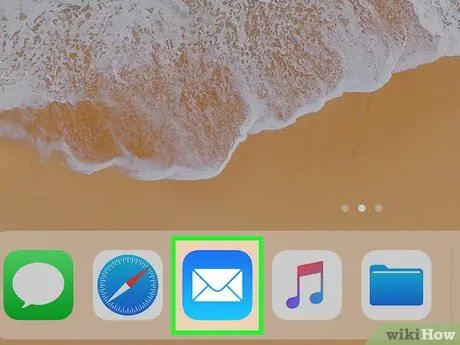
ደረጃ 1. የ Apple Mail መተግበሪያውን ይክፈቱ።
ይህ መተግበሪያ ከነጭ ፖስታ ጋር በሰማያዊ አዶ ምልክት ተደርጎበታል። ብዙውን ጊዜ ይህንን አዶ በማያ ገጹ ታችኛው ክፍል ላይ ባለው ዶክ ውስጥ ማየት ይችላሉ።
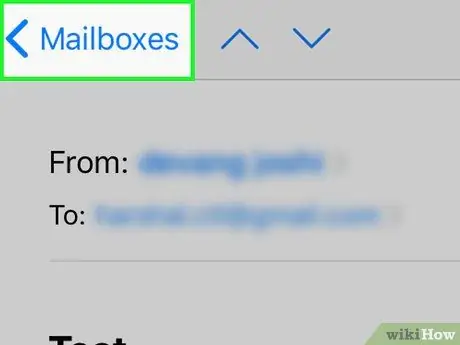
ደረጃ 2. የመልዕክት ሳጥኖችን ይንኩ።
በመልዕክት ሳጥኑ በላይኛው ግራ ጥግ ላይ ነው። ሁሉም የኢሜል አቃፊዎች ያሉት የጎን አሞሌ ምናሌ በማያ ገጹ ግራ በኩል ይታያል።
ከአንድ በላይ የኢሜይል መለያ ውስጥ ከገቡ ፣ ይንኩ “ መለያ ”በግራ የጎን አሞሌ አናት ላይ ፣ ከዚያ ለመጠቀም የሚፈልጉትን የኢሜል መለያ ይምረጡ።
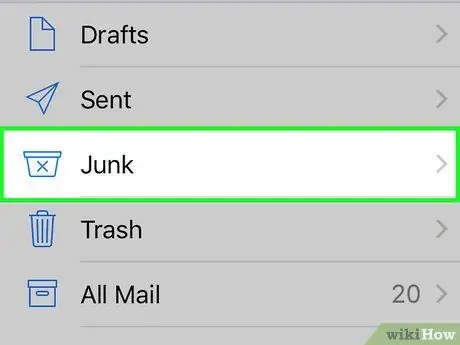
ደረጃ 3. ንክኪን ይንኩ።
የ “ጁንክ” አቃፊው በውስጡ “x” ካለው የቆሻሻ መጣያ አዶ አጠገብ ነው። በ “ጁንክ” አቃፊ ውስጥ ያሉት ሁሉም አይፈለጌ መልዕክቶች በማያ ገጹ ግራ የጎን አሞሌ ላይ ይታያሉ።
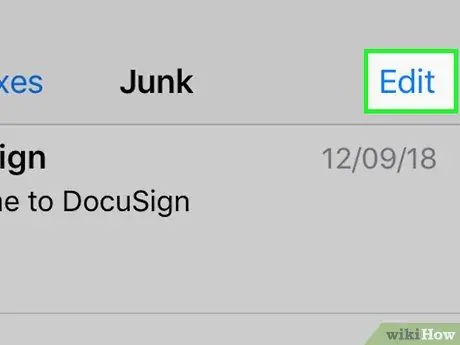
ደረጃ 4. አርትዕ ንካ።
በቀኝ ጥግ ላይ በግራ የጎን አሞሌ አናት ላይ ነው። በአቃፊው ውስጥ ካሉ ሁሉም መልዕክቶች በስተግራ የክበብ አዝራር ይታያል። አንዳንድ ተጨማሪ አማራጮች በግራ የጎን አሞሌ ታችኛው ክፍል ላይ ይታያሉ።
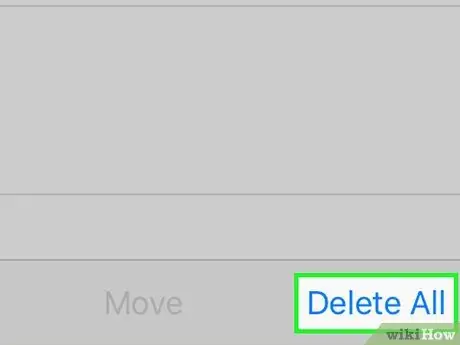
ደረጃ 5. ሁሉንም ሰርዝ ንካ።
«አርትዕ» ን ከነኩ በኋላ ይህ አማራጭ በግራ የጎን አሞሌ ግርጌ ላይ ነው። የማረጋገጫ ብቅ ባይ መስኮት ይመጣል። መዳን የሚያስፈልጋቸው አስፈላጊ መልዕክቶች አለመኖራቸውን ለማረጋገጥ ሁሉንም መልዕክቶች ከመሰረዝዎ በፊት መጀመሪያ የ “ጁንክ” አቃፊ ይዘቶችን ይገምግሙ።
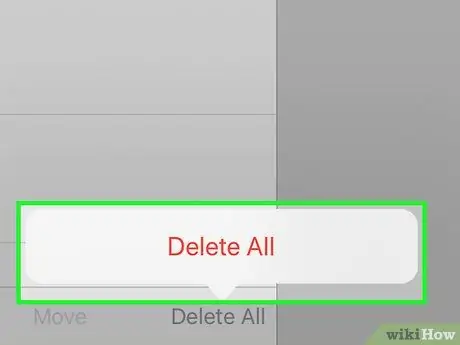
ደረጃ 6. ሁሉንም ሰርዝ ንካ።
በብቅ ባይ መስኮት ውስጥ ቀይ አገናኝ ነው። በ “ጁንክ” አቃፊ ውስጥ የሁሉም ኢሜይሎች መሰረዝ ይረጋገጣል እና መልእክቶቹ ወደ “መጣያ” አቃፊ ይወሰዳሉ።
- እንዲሁም የትኞቹ ኢሜይሎች መሰረዝ እንዳለባቸው መግለፅ ይችላሉ። ምልክት ለማድረግ በ “ጁንክ” አቃፊ ውስጥ ለመሰረዝ በሚፈልጉት ኢሜል በግራ በኩል ያለውን የክበብ ቁልፍ ይንኩ ፣ ከዚያ ይምረጡ ሰርዝ ሁሉንም የተጠቆሙ ኢሜይሎችን ለመሰረዝ በግራ የጎን አሞሌ ምናሌ ታችኛው ክፍል ላይ።
- በ “ጁንክ” አቃፊ ውስጥ ለማስቀመጥ የሚፈልጉትን መልእክት ካዩ እሱን ለመክፈት ኢሜሉን ይንኩ። ከዚያ በኋላ በማያ ገጹ አናት ላይ ያለውን የአቃፊ አዶ መታ ያድርጉ። ይምረጡ " የገቢ መልዕክት ሳጥን ”በግራ የጎን አሞሌ ምናሌ አናት ላይ። የተመረጠው ኢሜል ወደ ዋናው የመልዕክት ሳጥን ይዛወራል።
- የ “መጣያ” አቃፊውን ባዶ ለማድረግ “ንካ” ን ይንኩ መጣያ በግራ በኩል አሞሌ ላይ “ይምረጡ” አርትዕ ”በጎን አሞሌው አናት ላይ እና“ንካ” ሁሉንም ሰርዝ በምናሌው ታችኛው ክፍል ላይ።
ዘዴ 2 ከ 4 ፦ ጂሜልን መጠቀም
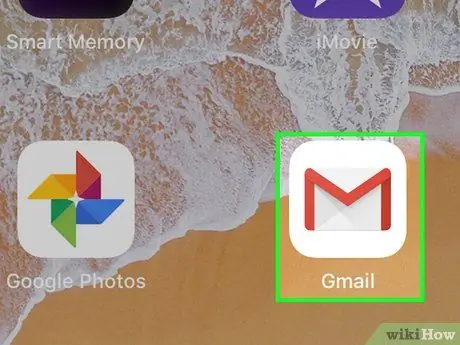
ደረጃ 1. የ Gmail መተግበሪያውን ይክፈቱ።
መተግበሪያው በፖስታ እና በማጠፊያው በላይ በቀይ “ኤም” በነጭ አዶ ምልክት ተደርጎበታል።
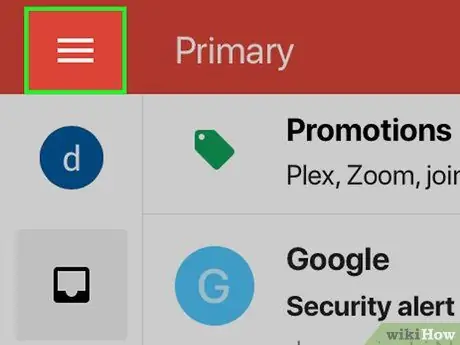
ደረጃ 2. ይንኩ።
በመተግበሪያው መስኮት በላይኛው ቀኝ ጥግ ላይ ነው። ከሁሉም ኢሜልዎ እና የመልእክት አቃፊዎችዎ ጋር የጎን አሞሌ ምናሌ በማያ ገጹ በግራ በኩል ይታያል።
ከአንድ በላይ የ Gmail መለያ ከገቡ በግራ የጎን አሞሌው ላይ ከሚታየው የኢሜል አድራሻ ቀጥሎ «▾» ን መታ ያድርጉ። ከዚያ በኋላ ለመጠቀም የሚፈልጉትን የኢሜል መለያ ይምረጡ።
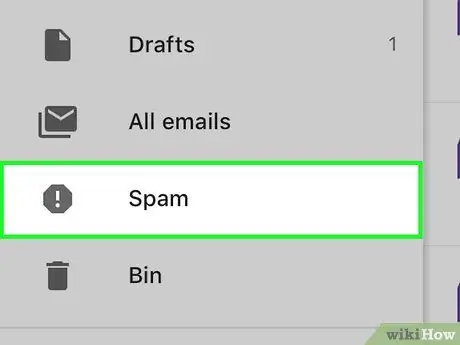
ደረጃ 3. አይፈለጌ መልእክት ይንኩ።
ይህ አቃፊ ሁሉንም አይፈለጌ መልእክት (ቆሻሻ) መልዕክቶችን ይ containsል። ከ “!” ምልክት ጋር ከስምንት ጎን አዶ ቀጥሎ ሊያዩት ይችላሉ። መሃል ላይ.
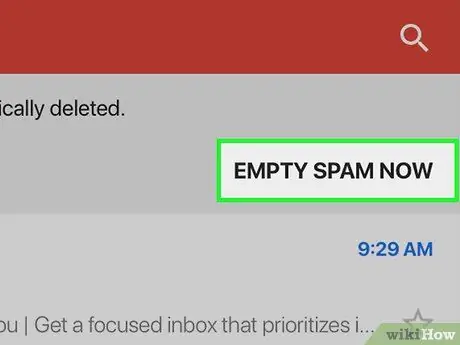
ደረጃ 4. አሁን ባዶ አይፈለጌ መልዕክት ላይ መታ ያድርጉ።
በ “አይፈለጌ መልእክት” አቃፊ ውስጥ ባለው የኢሜል ዝርዝር በላይኛው ቀኝ በኩል ነው። የአሰራር ሂደቱን መቀጠል ይፈልጉ እንደሆነ የሚጠይቅ ብቅ ባይ ምናሌ ከዚያ በኋላ ይታያል። ለማቆየት ምንም አስፈላጊ መልዕክቶች አለመኖራቸውን ለማረጋገጥ ባዶውን ከማስቀረትዎ በፊት መጀመሪያ የአቃፊውን ይዘቶች መገምገምዎን ያረጋግጡ።
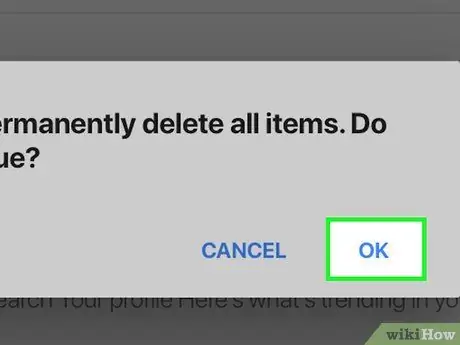
ደረጃ 5. እሺን ይንኩ።
በዚህ አማራጭ በ “አይፈለጌ መልእክት” አቃፊ ውስጥ የሁሉም ኢሜይሎች ስረዛን ያረጋግጣሉ። ከዚያ አቃፊ ሁሉም መልዕክቶች ወደ “መጣያ” አቃፊ ይወሰዳሉ።
- እንዲሁም መልዕክቱን ለመክፈት እና በማያ ገጹ አናት ላይ ያለውን የቆሻሻ መጣያ አዶን በመምረጥ አይፈለጌ መልዕክቶችን ለየብቻ መሰረዝ ይችላሉ።
- ለማስቀመጥ የሚፈልጉትን መልእክት ካዩ እሱን ለመክፈት ኢሜይሉን ይንኩ እና ይምረጡ” …"በማያ ገጹ በላይኛው ቀኝ ጥግ ላይ። ይንኩ" ወደ ውሰድ "እና ይምረጡ" የመጀመሪያ ደረጃ ”መልዕክቱን ወደ ዋናው የመልዕክት ሳጥን ለማዛወር።
- የ “መጣያ” አቃፊውን ባዶ ለማድረግ “ይምረጡ” መጣያ ”በግራ የጎን አሞሌ ላይ። ከዚያ በኋላ ይንኩ " ባዶ መጣያ አሁን ”በኢሜል ዝርዝሩ አናት ላይ። ይምረጡ " እሺ ”አቃፊውን ባዶ ማድረጉን ለማረጋገጥ።
ዘዴ 3 ከ 4 - Outlook ን መጠቀም
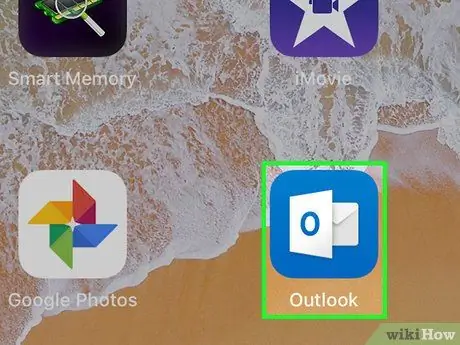
ደረጃ 1. የ Outlook መተግበሪያውን ይክፈቱ።
መተግበሪያው በነጭ ወረቀት እና ከ “ፖስታ” በላይ “ኦ” በሚለው ፊደል በሰማያዊ አዶ ምልክት ተደርጎበታል።
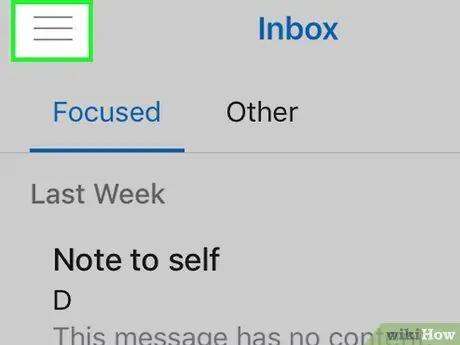
ደረጃ 2. ይንኩ።
በ Outlook መተግበሪያ መስኮት የላይኛው ቀኝ ጥግ ላይ ነው። በመለያው ውስጥ ያሉትን ሁሉንም የኢሜል አቃፊዎች የሚያሳይ የጎን አሞሌ ምናሌ ይታያል።
በ Outlook መተግበሪያ ውስጥ ከአንድ በላይ የኢሜይል መለያ ከገቡ ፣ በጎን አሞሌው በግራ በኩል በግራጫው አሞሌ ውስጥ የኢሜል አዶዎችን መታ በማድረግ ሊጠቀሙበት የሚፈልጉትን መለያ ይምረጡ።
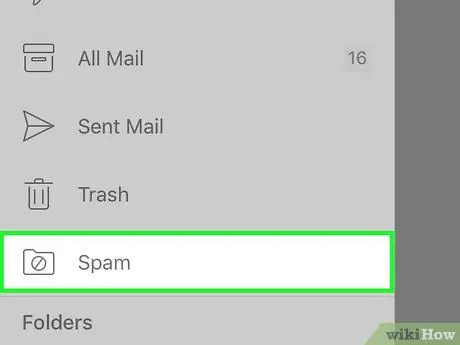
ደረጃ 3. አይፈለጌ መልእክት ይንኩ።
ይህ አቃፊ ሁሉንም አይፈለጌ መልዕክቶችን ይ containsል። በመስመር ከተሻገረ ክበብ ጋር ከአቃፊው አዶ ቀጥሎ ሊያዩት ይችላሉ።
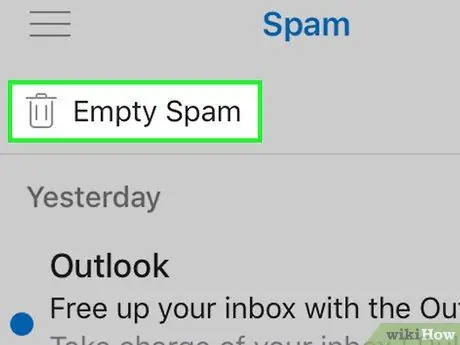
ደረጃ 4. ባዶ አይፈለጌ መልእክት ይንኩ።
ከቆሻሻ አዶው ቀጥሎ በግራ የጎን አሞሌ አናት ላይ ነው። የ “አይፈለጌ መልእክት” አቃፊ ይዘቶች የሁሉንም ይዘቶች ቋሚ ስረዛ እንዲያረጋግጡ የሚጠይቅ ብቅ ባይ ምናሌ ይመጣል። አቃፊውን ባዶ ከማድረጉ በፊት ፣ የሚፈልጉት/የሚያስፈልጋቸው አስፈላጊ መልዕክቶች አለመኖራቸውን ለማረጋገጥ የአቃፊውን ይዘቶች ሁለቴ ይፈትሹ።
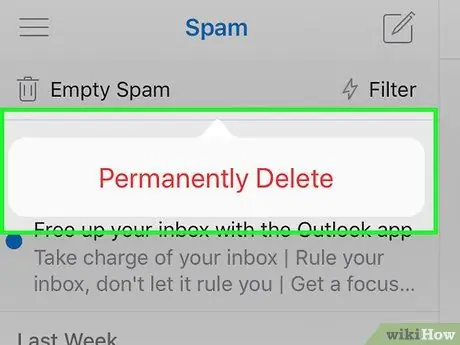
ደረጃ 5. በቋሚነት ይሰርዙ ይንኩ።
ይህ ባዶ አገናኝ «ባዶ አይፈለጌ መልዕክት» ን ሲመርጡ በሚታየው ብቅ ባይ መስኮት ውስጥ ነው። በዚህ አማራጭ የ “አይፈለጌ መልእክት” አቃፊ ይዘቶች መሰረዛቸውን ያረጋግጣሉ። ለማስቀመጥ ምንም ኢሜይሎች እንደሌሉ ለማረጋገጥ በአቃፊው ውስጥ ያሉትን መልዕክቶች ይገምግሙ።
እንዲሁም መልእክቱን መጀመሪያ ለመክፈት ፣ ከዚያም በመልዕክቱ አናት ላይ የቆሻሻ መጣያ አዶን በመምረጥ የግለሰብ ኢሜሎችን መሰረዝ ይችላሉ። ንካ » በቋሚነት ይሰርዙ ”መሰረዙን ለማረጋገጥ።
ዘዴ 4 ከ 4 - ያሁ ሜይልን መጠቀም
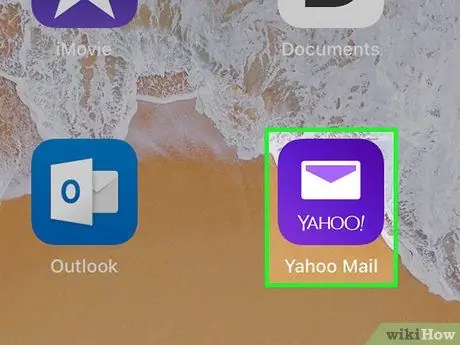
ደረጃ 1. የ Yahoo Mail መተግበሪያውን ይክፈቱ።
ይህ ትግበራ ከፖስታ ምስል ጋር በሀምራዊ አዶ ምልክት ተደርጎበታል።
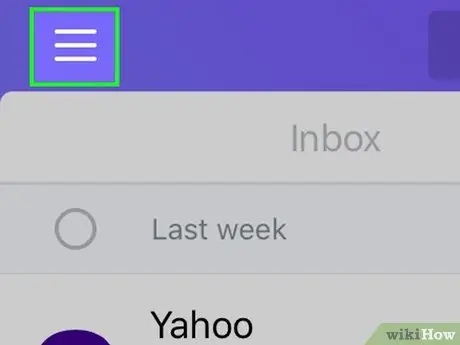
ደረጃ 2. ይንኩ።
በመተግበሪያው መስኮት በላይኛው ቀኝ ጥግ ላይ ነው። የሁሉም አማራጮች ምናሌዎች እና የኢሜል አቃፊዎች ያሉት የጎን አሞሌ በማያ ገጹ በግራ በኩል ይታያል።
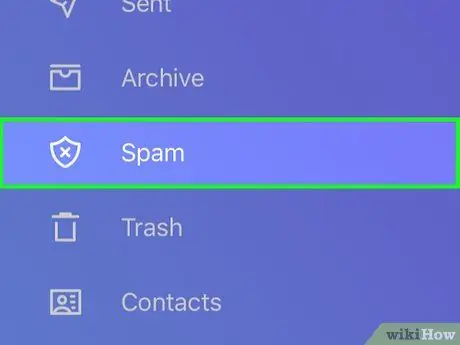
ደረጃ 3. አይፈለጌ መልእክት ይንኩ።
ይህ አቃፊ ሁሉንም አይፈለጌ መልዕክቶችን ይ containsል። በ “x” ምልክት ከጋሻ አዶው አጠገብ ሊያገኙት ይችላሉ።
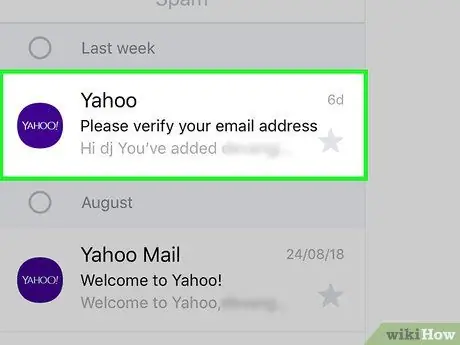
ደረጃ 4. ኢሜይሉን ለመምረጥ ይንኩትና ይያዙት።
ኢሜሉ ተመርጦ በ "አይፈለጌ መልዕክት" አቃፊ ውስጥ በሁሉም መልዕክቶች በግራ በኩል የክበብ አዝራር ይታያል።
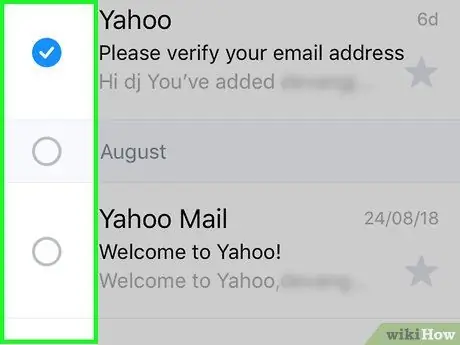
ደረጃ 5. ሊሰር wantቸው የሚፈልጓቸውን ኢሜይሎች ይምረጡ።
እሱን ለመምረጥ በኢሜሉ በግራ በኩል ያለውን የክበብ ቁልፍ ይንኩ። በአንድ አቃፊ ውስጥ ያሉትን ሁሉንም ኢሜይሎች ለመምረጥ ፣ በግራ የጎን አሞሌ ምናሌ አናት ላይ ፣ ከክበብ አዝራሮች በላይ ያለውን ሰማያዊ አመልካች ቁልፍን መታ ያድርጉ። ለማስቀመጥ የሚያስፈልጉዎት አስፈላጊ መልእክቶች አለመኖራቸውን ለማረጋገጥ በመጀመሪያ የአቃፊውን ይዘቶች ይገምግሙ።
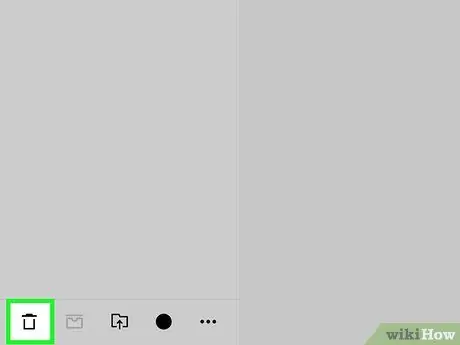
ደረጃ 6. የቆሻሻ መጣያ አዶውን ይንኩ።
በግራ የጎን አሞሌ ምናሌ ታችኛው ክፍል ላይ ነው። በ “አይፈለጌ መልእክት” አቃፊ ውስጥ ምልክት የተደረገባቸውን ሁሉንም መልዕክቶች እስከመጨረሻው መሰረዝ ይፈልጉ እንደሆነ የሚጠይቅ ብቅ ባይ ምናሌ ይመጣል።
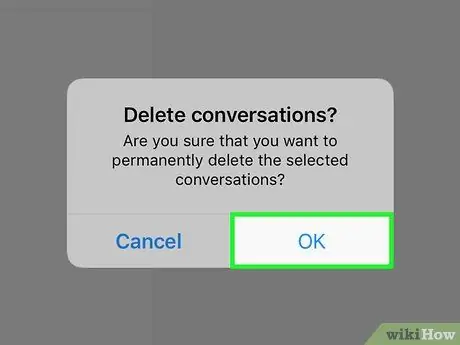
ደረጃ 7. እሺን ይንኩ።
በ “አይፈለጌ መልእክት” አቃፊ ውስጥ ያሉት ሁሉም ኢሜይሎች እስከመጨረሻው ይሰረዛሉ።







